Sistemul de operare Windows 8 nu numai că a fost mulțumit de viteza de lucru, dar și a încurcat utilizatorii de PC-uri prin absența butonului clasic „Start”. Deoarece sistemul este conceput nu numai pentru computere și laptopuri, ci și pentru tablete, locația butonului s-a schimbat oarecum.

Instrucțiuni
Pasul 1
Pentru a găsi butonul Start în Windows 8, mutați mouse-ul în colțul din dreapta sus sau jos al monitorului - va apărea un panou ascuns pe care se află unele funcții.
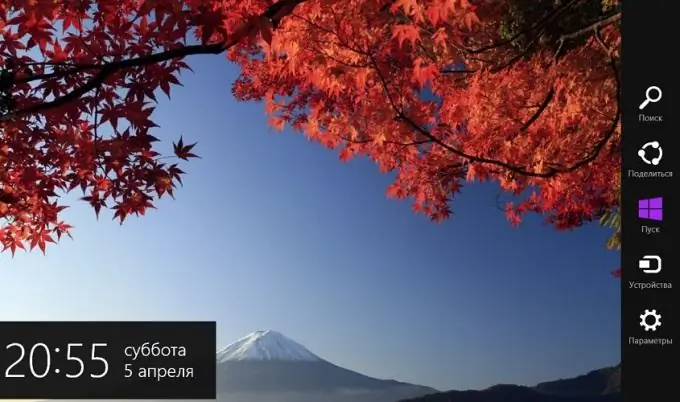
Pasul 2
Selectați „Parametri”, faceți clic pe butonul din stânga al mouse-ului. În partea de jos, veți vedea butonul familiar din meniul Start într-un format ușor modificat.
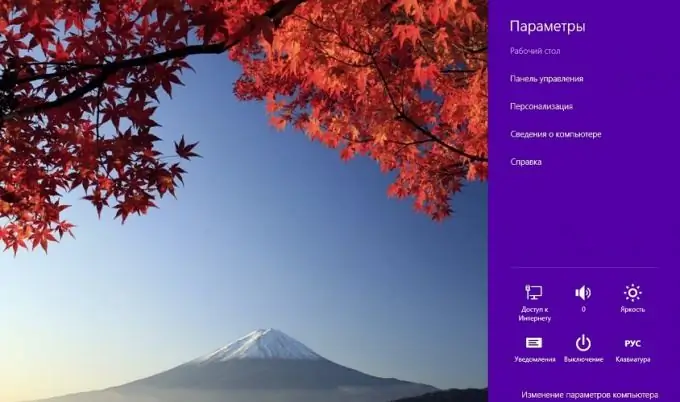
Pasul 3
Faceți clic pe butonul „Închidere” și selectați funcția dorită: „Mod de repaus”, „Închidere” sau „Reporniți”. Înainte de a face clic, asigurați-vă că ați închis toate programele pe care le utilizați, altfel pot fi deteriorate și documentele nu vor fi salvate.
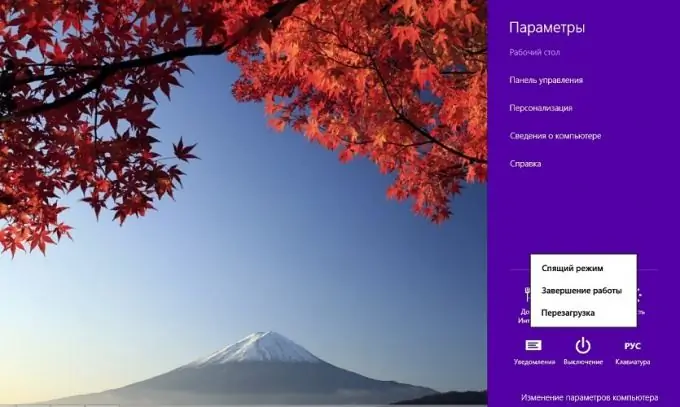
Pasul 4
Pe baza numeroaselor reclamații, dezvoltatorii sistemului de operare intenționează să returneze butonul standard „Start” la Windows 8, dar când se va întâmpla acest lucru nu se știe.






